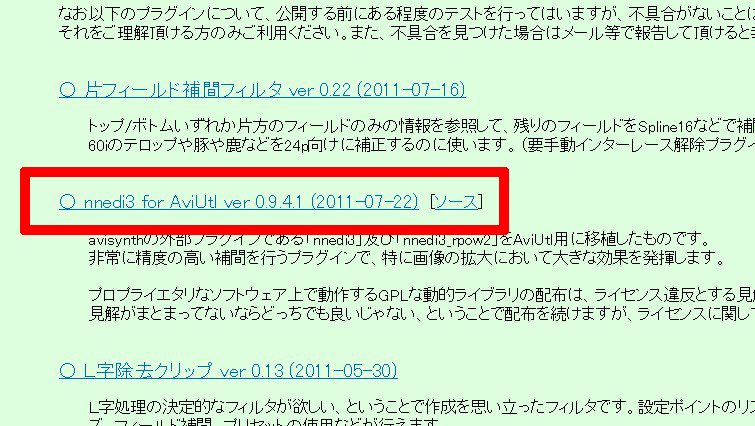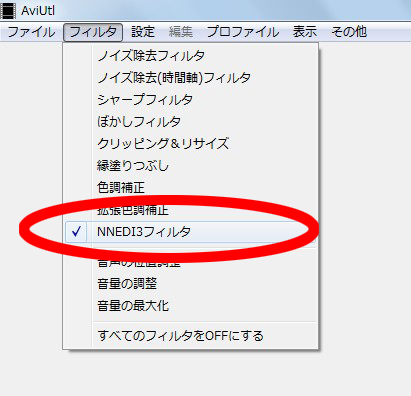昨日まで何事もなくファイル共有ができていたパソコンで突然起こる”ユーザー名またはパスワードが正しくありません”の無情な表示。
これは本当に困りますよね。
多くの場合は自分のパソコンからは相手のパソコンの中身を見ることができて、相手のパソコンから自分のパソコンの中身が見えない状態ではないでしょうか。
ユーザー名もパスワードも正しいのに・・・
ググってもコレといった解決方法が引っかからないと思います。わたくしも検索して解決方法が見つかりませんでした。
解決方法は、アクセスできないパソコンのアカウントを一旦削除して別の名前のアカウントを作ってアクセスしてみてください。
別の名前で作ったアカウントで正常にアクセスできれば、元のアカウントとパスワードが壊れていたということになります。
そのあとは元々のアカウントの名前に変更するのもよし、そのまま別のアカウント名で使い続けるのもよしです。
最初からファイル共有ができない場合は別の原因ですね。 これはググってみると多くの原因と解決方法が見つかります。